話題の新刊『アウトルック最速仕事術』の著者・森新氏によると、アウトルックの導入企業では、エクセルやパワーポイントよりもはるかに多い「年間平均500時間」をアウトルックだけに費やしていという。しかし、森氏のたった90分のセミナーを受講するだけで、年間100時間の時短に成功した人も多い。これは、約13営業日にも相当する時間だ。本連載では、そのセミナーのノウハウをまとめた『アウトルック最速仕事術』(ダイヤモンド社)の内容から、ビジネスパーソンの時短に大きく貢献するアウトルックの技術をお伝えしていく。
ワードやパワーポイントでも使える方法
連載第7回『仕事の速い人がやっている「過去メールの検索方法」はコレ!』に引き続き、『アウトルック最速仕事術』でご紹介している10の基本ショートカットについてお伝えしていきたいと思います。
メールの文字サイズを変えたいときは、フォントサイズのボタンを使うのではなく、[Ctrl]+[Shift]+[<]または[>]を押します。
文字サイズを変更するキーはアウトルックだけでなく、ワードやパワーポイントなどでも使えるので、一度覚えれば、さまざまな作業で時短を図れます。
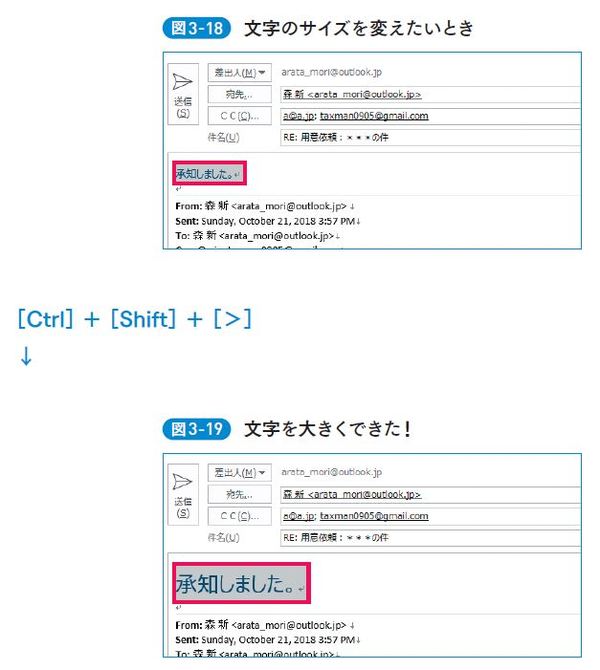
文字サイズの変更では、最初に対象の文字を選びます。これもキーで行いましょう。矢印キーで先頭の文字の左にカーソルを置き、[Shift]を押しながら右矢印キーで文字を選択していきます。選択しすぎたら[Shift]を押したまま左矢印キーを押すと、選択範囲を狭められます。
文字を選択した状態でサイズを変えます。大きくしたければ[Ctrl]+[Shift]+[>]、小さくしたければ[Ctrl]+[Shift]+[<]を押します。
それぞれ1回押すごとに1単位([ホーム]タブの「フォントサイズ」欄で選べるサイズ)ずつフォントサイズが変わります。
類似のキーとして[Ctrl]+[」](または[「])があります。使い方は[Ctrl]+[Shift] +[>]などと同じで、対象の文字を選択してからキーを押します。[Ctrl]+[」]を押すと文字が1ポイントずつ大きく、[Ctrl]+[「]を押すと1ポイントずつ小さくなります。
文字のサイズが変えられるのは、メールがHTML形式またはリッチテキスト形式の場合です。テキスト形式では、文字サイズは変わらないので注意してください。
どの形式になっているかは、メールを新規作成して[書式設定]タブを開き、[形式]グループで[HTML][テキスト][リッチテキスト]のどれが選択されているかを見ればわかります。
 『アウトルック最速仕事術』巻頭付録「ショートカットキー」キーボード早見表
『アウトルック最速仕事術』巻頭付録「ショートカットキー」キーボード早見表拡大画像表示




